مرورگر گوگل کروم مثل اغلب مرورگرهای پیشرفتهی امروزی، فایلهای PDF را باز میکند و میتوان به عنوان یک نرمافزار سبک PDFخوان از آن استفاده کرد. اما ممکن است امکانات کم و سادگی بیش از حد، مطلوب کاربر نباشد و یک نرمافزار دیگر برای مطالعه و ویرایش فایلهای PDF نصب کند. در این صورت نیازی به فعال بودن ابزار PDFخوانی گوگل کروم نیست.
مرورگر Google Chrome فایلهای پیدیاف را مستقیماً دانلود کرده و نمایش میدهد اما امکاناتی مثل هایلایت کردن، بوکمارکها و علامتگذاری برای ادامه دادن مطالعهی فایل در مجالی دیگر و امکانات ویرایش محتوای PDF در آن وجود ندارد و به همین علت همهی کاربران آن را انتخاب نمیکنند. بنابراین بد نیست PDF Viewer داخلی مرورگر گوگل کروم را غیرفعال کنید.
چگونه PDFخوان مرورگر گوگل کروم را غیرفعال کنیم؟
اگر از آخرین نسخهی گوگل کروم یا نسخههای جدید استفاده میکنید، از این روش استفاده کنیدگ: ابتدا کروم را اجرا کرده و روی منوی آن که به شکل سهنقطه در گوشهی راست و بالای صفحه به چشم میخورد، کلیک کنید. گزینهی Settings را در این منو انتخاب کنید.
در تنظیمات اسکرول کنید و روی لینک Advanced در پایین صفحه کلیک کنید. در بخشی به اسم Privacy and Security، به دنبال تنظیمات محتوا یا Content Settings بگردید. روی آن کلیک کنید. در این بخش اسکرول کنید تا به PDF برسید. روی آن کلیک کنید و سوییچ Download PDF files instead of automatically opening them in Chrome را فعال کنید. با فعال کردن این گزینه، گوگل کروم فایلهای پیدیاف را به جای باز کردن، فقط دانلود میکند.
مسیر سادهتر این است که آدرس chrome://settings/content/pdfDocuments را مستقیماً در نوار آدرس کروم وارد کرده و به صفحهی موردبحث وارد شوید.
اکنون میتوانید باز کردن فایلهای PDF را به نرمافزار دیگری مثل Adobe Acrobat بسپارید. کافی است روی یکی از فایلهای PDF راستکلیک کنید و با استفاده از گزینهی Open With و سپس گزینهی آخر یعنی Choose another app، نرمافزاری دیگر را انتخاب کنید. یادتان باشد که تیک چکباکس Always use this app to open .pdf files در پایین صفحه را اضافه کنید تا همواره فایلهای پیدیاف به کمک نرمافزاری که انتخاب کردهاید، باز شوند.
غیرفعال کردن PDF Viewer گوگل کروم، نسخههای قدیمی
اگر از روش قبل اقدام کردید و تنظیمات اشاره شده، وجود نداشت، مرورگر شما کمی قدیمی است. در این صورت میبایست دستور about:plugins را در نوار آدرس تایپ کنید و به پلاگینهای موجود مراجعه کنید. در میان پلاگینها، موردی به اسم Chrome PDF Viewer وجود دارد. این پلاگین را غیرفعال کنید تا کروم فایلهای PDF را نمایش ندهد.

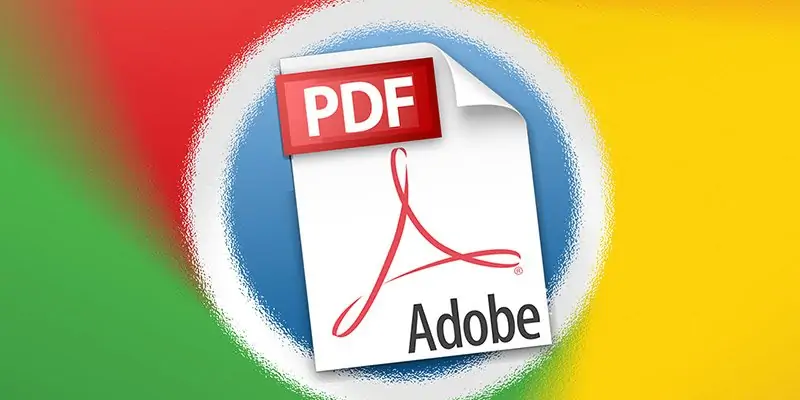
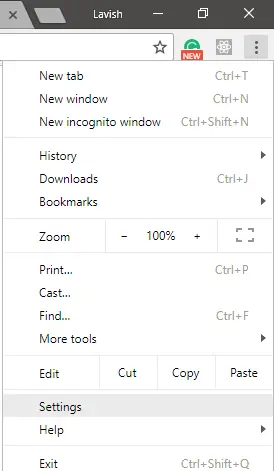
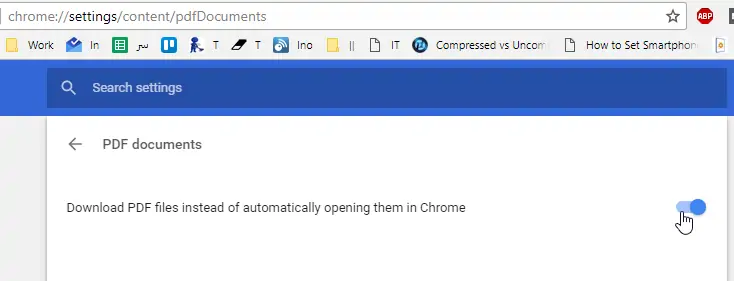
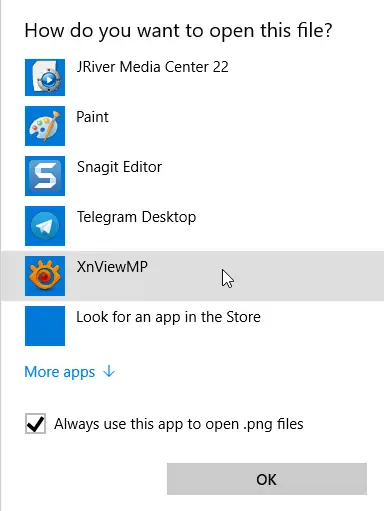
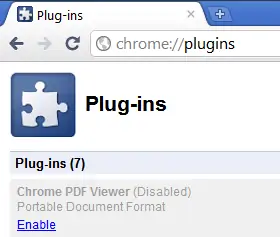
خدا خیرتون بده, خیلی کمک شد به من